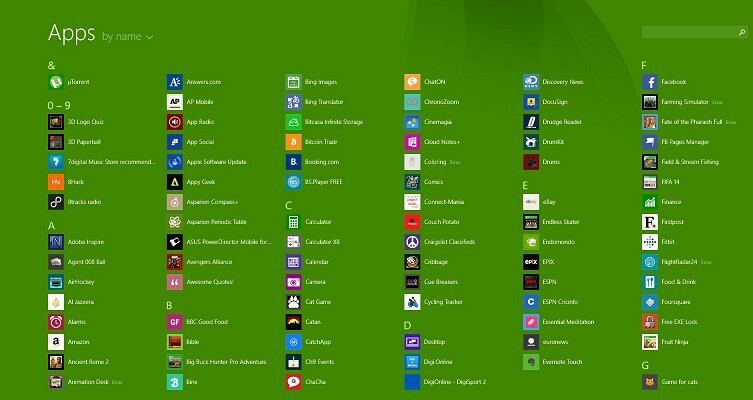هل تحتاج إلى بسرعة إعادة تشغيل جهاز Windows 8 الخاص بك ، دون استخدام الإصدار الكلاسيكي اغلق تسلسل؟ إذا قمت بذلك ، فعليك استخدام ميزة إعادة التشغيل في حالات الطوارئ المثبتة مسبقًا على نظامي Windows 8 و Windows 8.1.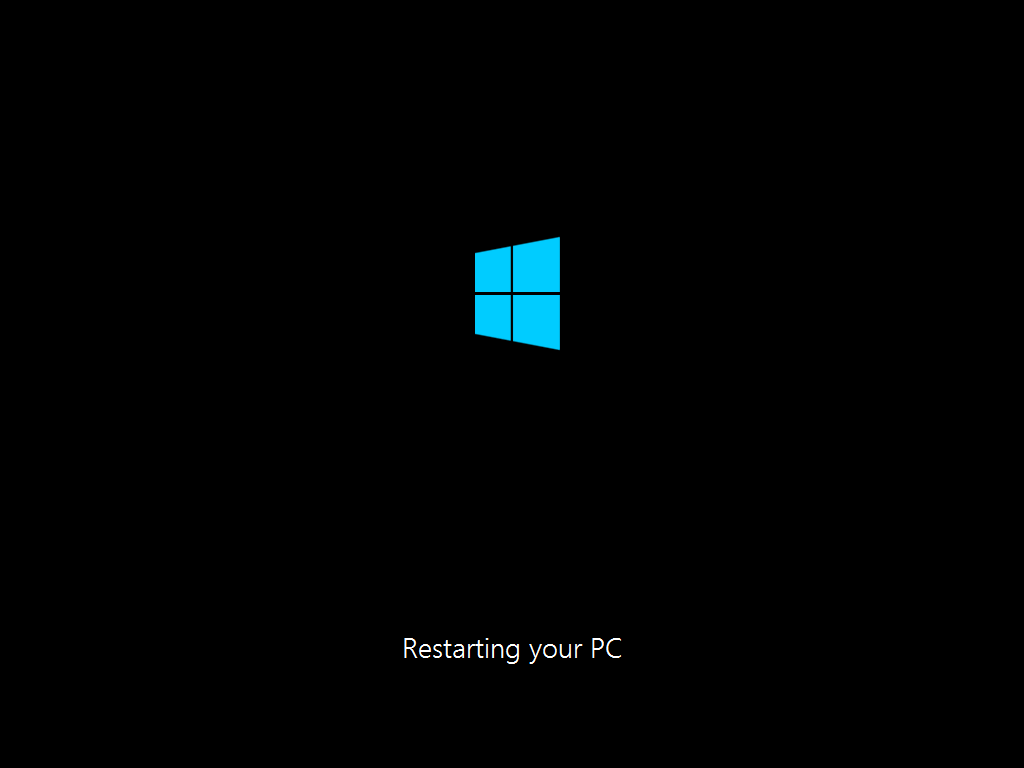
يمكن استخدام ميزة إعادة التشغيل في حالات الطوارئ من Windows 8 و Windows 8.1 بسهولة من قبل أي مستخدم يريد إعادة تشغيل أجهزته في دقيقة أو أقل. بالطبع لا يجب عليك إكمال هذه العملية إلا بعد حفظ بياناتك الشخصية ومعلوماتك لأنه من خلال إعادة تشغيل نظام Windows في حالات الطوارئ ، قد تفقد كل ما يتم تشغيله على جهازك.
اقرأ أيضا: كيفية تعطيل ميزة تسجيل الدخول إلى Office 2013 بسهولة
الآن ، كما نعلم جميعًا ، يمكن إجراء إعادة التشغيل في حالات الطوارئ باستخدام زر طاقة الجهاز لجهاز الكمبيوتر اللوحي أو الكمبيوتر المحمول أو سطح المكتب الذي يعمل بنظام Windows 8. لكن لا يُنصح بهذه العملية حيث يمكن أن ينتهي بك الأمر إلى إتلاف جهازك أو كسره. للأسباب نفسها ، يجب تطبيق طريقة سهلة وهذا هو بالضبط ما سأوضحه خلال الإرشادات التالية.
كيفية الطوارئ إعادة تشغيل Windows 8 باستخدام طريقة البرنامج
- تذكر استخدام هذه الطريقة بحذر حيث قد تفقد بياناتك الشخصية.
- ما عليك القيام به لاستخدام ميزة إعادة التشغيل في حالات الطوارئ هو إحضار نافذة معلومات تسجيل الدخول على جهازك.
- للقيام بذلك ، ما عليك سوى الضغط على "ctrl + alt + del" في نفس الوقت - إذا كان هذا التسلسل لا يعمل ، فتعرف على كيفية حل مشكلة ctrl alt del التي لا تعمل باستخدام برنامج تعليمي متوافق.
- حسن؛ الآن في الزاوية اليمنى السفلية من شاشة تسجيل الدخول لديك زر "إيقاف التشغيل / إيقاف التشغيل".
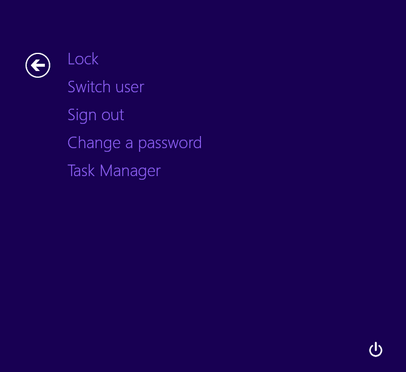
- ابدأ ميزة إعادة التشغيل في حالات الطوارئ بالضغط على مفتاح Ctrl على لوحة المفاتيح والنقر على زر إيقاف التشغيل على جهاز Windows 8 الخاص بك.
- سيطالبك Windows بأنك على وشك القيام "بإعادة التشغيل فورًا" ؛ انقر فوق "موافق" وتكون قد انتهيت.
وهذا كل شيء. أنت الآن تعرف كيفية إعادة تشغيل جهاز Windows 8 و Windows 8.1 بشكل طارئ باستخدام إجراء مخصص ناعم. لذلك ، استخدم هذه الميزة بحذر في كل مرة تحتاج إلى ذلك.
اقرأ أيضا: كيفية تغيير خيارات تسجيل الدخول إلى Windows 8.1

![الكاميرا المدمجة لا تعمل في نظام التشغيل Windows 10 و 8 [تم حلها بنسبة 100٪]](/f/039bbef79ab595c0bc2acc045d271357.jpg?width=300&height=460)